Планшет на linux своими руками
Планшет без iOS и Android
Компания Pine64 анонсировала сверхбюджетный планшетный компьютер PineTab на базе Linux. Гаджет стоит более чем в три раза дешевле Apple iPad, а по сравнению с iPad Air его цена ниже в пять раз.
PineTab – это планшет начального уровня с 10-дюймовым дисплеем. Pine64 начнет принимать заказы на него и до конца мая 2020 г. Девелоперы не уточняют сроки его появления в продаже в связи с пандемией коронавируса и закрытием многих фабрик в Китае, на одной из которых и будет проходить сборка PineTab.
Компьютер, как пишет издание Liliputing, должен был поступить в продажу до конца 2019 г., и это его вторая по счету премьера – впервые Pine64 рассказала о своих планах по выпуску недорогого Linux-планшета в самом начале 2019 г., не раскрыв и половины технических характеристик. На тот момент предварительная стоимость планшета составляла $80 (5900 руб. по курсу ЦБ на 18 мая 2020 г.), плюс в список его опций входил чехол-обложка с полноценной аппаратной клавиатурой за $20 (1500 руб.). С течением времени сам PineTab подорожал до $100 (7300 руб.), а стоимость чехла-клавиатуры осталась прежней. Он располагает магнитным коннектором и подсветкой клавиш. Для сравнения, в США Apple iPad стоит от $330 (24,2 тыс. руб.), а iPad Air – от $500 (36,6 тыс. руб.).
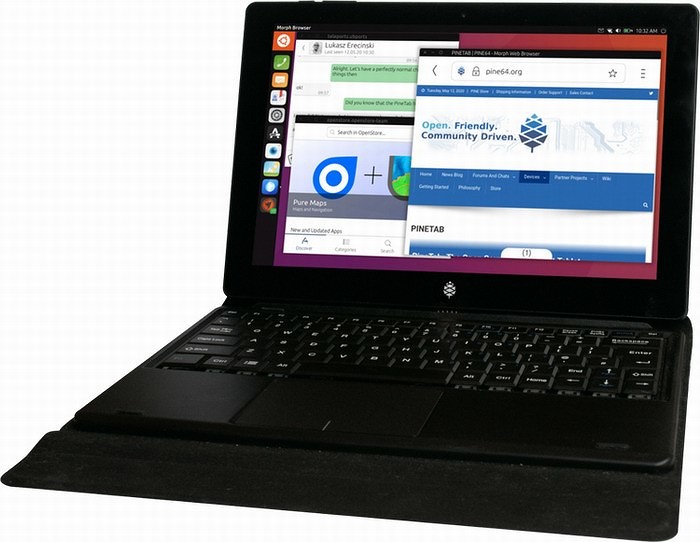
Компьютер PineTab можно будет приобрести на базе прошивки Ubuntu Touch – особой версии дистрибутива Ubuntu, адаптированной под устройства с сенсорным дисплеем. 14 мая 2020 г. для нее вышло масштабное обновление.
Экран как у iPad и сверхдешевый процессор
Интерфейс Ubuntu Touch будет отображаться на экране IPS с диагональю 10 дюймов, поддерживающем разрешение HD (1280x720 пикселей). Упомянутые iPad и iPad Air располагают экранами 10,2 и 10,5 дюйма соответственно.
За производительность планшета отвечают 2 ГБ оперативной памяти LPDDR3 и ARM-процессор Allwinner A64 со встроенной двухъядерной видеокартой Mali-400 MP2 и четырьмя вычислительными ядрами Cortex A53 на частоте до 1,15 ГГц. Чип был представлен в начале 2015 г., и выбор разработчиков PineTab пал именно на него по той причине, что он стоит всего $5 (около 370 руб.). Его установка позволила снизить итоговую стоимость планшета.
Возможности дисковой подсистемы
PineTab поставляется с флеш-накопителем стандарта eMMC емкостью 64 ГБ. Варианты с другим объемом памяти пока не предусмотрены, но в планшете есть слот под карты microSD, которые могут использоваться для установки на них других операционных систем и загрузки непосредственно с них.

В дополнение к этому список опций PineTab включает специализированный адаптер под твердотельные накопители формата M.2, использующиеся в современных настольных ПК и нередко встречающиеся в ноутбуках и планшетных компьютерах. Его стоимость производитель на момент публикации не раскрывал.
Установка такого адаптера подразумевает разборку корпуса, и разработчики упростили пользователям эту задачу. По словам представителей Pine64, задняя крышка планшета держится на защелках и одном-единственном винтике. Вместо адаптера под SSD в формате М.2 в соответствующий слот на плате может быть установлен переходник под 2,5-дюймовые SSD с интерфейсом SATA или плата с LTE-модемом и GPS-ресивером. Полный список опций и их цены Pine64 раскроет позже.
Питание и интерфейсы
На корпусе планшета PineTab есть один слот microUSB 2.0, использующийся для подключения различной периферии – мышек, клавиатур, USB-накопителей и др. Имеется и полноразмерный порт USB 2.0, выполняющий те же функции. Для вывода изображения на внешний дисплей предусмотрен порт microHDMI.

В распоряжении PineTab есть встроенные микрофон и два динамика, а также две фотокамеры – фронтальная 2 Мп и основная 5 Мп с базовым набором умений. Размеры планшета составляют 260х175х11 мм при весе чуть больше 600 граммов.

PineTab работает от аккумулятора емкостью 6000 мАч, но время автономной работы своего планшета Pine64 не уточняет. Для подзарядки компьютеру требуется 15-ваттный блок питания (5В, 3А).
Другие продукты Pine64
Pine64 специализируется на выпуске оригинальных Linux-устройств, и PineTab – не первый представитель ее модельного ряда. В апреле 2017 г., как сообщал CNews, она начала продажи ноутбука PineBook стоимостью всего $90 (6600 руб.) за 11,6-дюймовую версию и $100 (7320 руб.) за 14-дюймовую. Обе модификации оснащаются недорогим экраном на матрице TN с разрешением 1366x768 пикселей и АКБ емкостью 10000 мАч, а также процессором Allwinner A64, 2 ГБ оперативной памяти и встроенным накопителем eMMC емкостью 16 ГБ (с возможностью замены на накопитель емкостью до 64 ГБ).
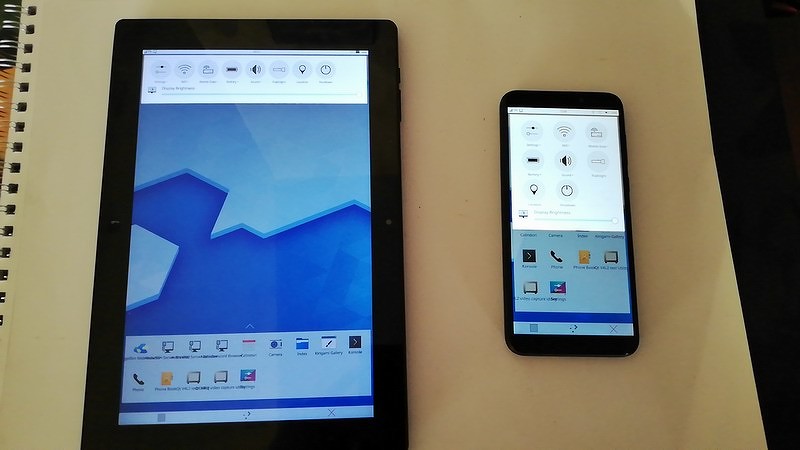
Linux также можно встретить и на смартфонах Pine64. Так, в январе 2020 г. компания начала продажи телефона PinePhone Braveheart Edition, поддерживающего различные мобильные дистрибутивы Linux. Покупатели могут выбрать подходящую ОС и самостоятельно установить ее. PinePhone Braveheart Edition стоит ровно $150 (11 тыс. руб.).

В апреле 2020 г. появилась особая модификация этого смартфона под названием PinePhone UBports Community Edition, оцененная в те же $150. как сообщал CNews, она, как и новый PineTab, поставляется с предустановленной ОС Ubuntu Touch.
Другие материалы рубрики




В России применение криптовалют станет отягчающим обстоятельством

Случилось чудо: новейшая память DDR5 резко подешевела вопреки прогнозам. Дефицит почти побежден

Российский разработчик мобильных игр потратил $100 млн на покупку конкурентов
Многие современные пользователи компьютеров или мобильных устройств хотя бы краем уха слышали о такой операционной системе, как Linux. Но немногие знают, что популярная мобильная ОС Android также основана на базе этой знаменитой своей безопасностью системе. Естественно, у пытливых умов родился вопрос — а можно ли установить Linux на планшет? Или на смартфон? Вы удивитесь, но можно.
А зачем он нужен?
Для начала, давайте разберёмся, зачем вообще вам может понадобится Linux на мобильном аппарате. Обычному среднестатистическому пользователю, вероятно, это не сильно нужно, но ведь есть и специалисты, например, разработчики, администраторы и другие. Конечно, в качестве основного рабочего инструмента это довольно спорное решение. Но если рассматривать его как мобильного помощника, который выручит в дороге или где-то вдали от основного компьютера, право на жизнь у этого варианта есть.

Зачем на планшете Linux?
Да, и обычному пользователю Linux тоже может пригодиться. Всегда удобнее иметь под рукой полнофункциональные версии программного обеспечения, например, офисные приложения, почтовый клиент, клиент для торрент-сетей и множество других. К тому же, не будем забывать, что это практически та же операционная система, что и на компьютере, следовательно, всё многообразие софта под Linux, в большинстве случаев, без проблем установится и будет работать и на планшете.
Как устанавливать и что для этого нужно
Итак, вы всё же решили установить на свой планшет Linux. Что вам для этого понадобится:
- само устройство (ядро прошивки должно поддерживать loop-устройства, тактовая частота процессора не меньше 1 ГГц — все эти данные легко найти или в документации к аппарату, или в сети);
- полученные на нём root-права;
- около 4 гигабайт свободного объёма памяти;
- поддержка файловой системы Ext2.
Нужно отметить, что большинство планшетов соответствуют этим характеристикам, так что проблем у вас возникнуть не должно.
После того как вы убедились, что ваше устройство подходит по всем требованиям, необходимо скачать образ системы и скрипт установки. Их существует довольно много, мы рекомендуем использовать Ubuntu Installer как один из самых простых и интуитивно понятных. Да и сама Ubuntu довольно дружелюбна даже к совсем неопытным пользователям.

Ubuntu Installer
Образов Ubuntu для планшетов существует две версии — ознакомительная, с минимальным количеством предустановленного ПО, а также максимальная, ориентированная на повседневное использование (с уже внедрёнными офисным пакетом, торрент-клиентом, почтовой программой, средствами разработки для нескольких популярных языков программирования и т. д.).
Кроме образа и скрипта, вам ещё понадобятся эмулятор терминала для Android и VNC Viewer. Также не забываем включить режим отладки в настройках системы.

Отладка по USB
Алгоритм очень простой — запускаем эмулятор терминала и вводим три команды:
После чего скрипт запросит у вас разрешение экрана устройства (например, 1024х768 или другое) и, если вы скачали максимальный образ, графическую оболочку, в которой вы желаете работать. У вас есть выбор между Gnome и LXDE, на мобильных устройствах лучше выбирать второй вариант.
Останется ответить ещё на пару запросов: логин/пароль (ubuntu/ubuntu), IP-адрес (localhost) и порт (5900). Готово, перед вами полноценный Ubuntu с оболочкой LXDE.

Ubuntu с оболочкой LXDE

Робот и пингвин в одном гаджете!
Теперь вы знаете, как установить Linux на планшет и надеемся, что это знание принесёт вам пользу. Среда Linux располагает к познанию — экспериментируйте и, кто знает, может быть следующий скрипт для установки вы напишете сами?
Видео о том, как установить Linux на планшет:

В этой статье мы расскажем вам, как успешно установить рабочую версию Ubuntu на планшет Windows 2-в-1.
Завидуете быстрому распространению дешевых Windows планшетов 2-в-1? А не запустить ли на таком Linux? Испанский производитель смартфонов BQ, конечно, договорился с Canonical ради продаж планшета Aquarius M10 с предустановленной Ubuntu, но ожидаемая цена — более £200; а зачем переплачивать, когда, оказывается, можно — правда, со значительной настройкой — установить Linux на одно из тех дешевых устройств Windows?
В идеальном мире вы бы просто создали живой USB-диск с Linux, подключили его к компьютеру— и вперед; но придется преодолеть ряд затруднений. Во-первых, эти планшеты сочетают 64-битный процессор с 32-битным EFI, а большинство дистрибутивов ожидают 64-битный процессор с 64-битным EFI или 32-битный процессор с традиционным BIOS, так что они не распознают USB-диск при загрузке. Во-вторых, хотя по мере свежих выпусков ядра аппаратная поддержка быстро улучшается, она все-таки из коробки не очень полная. Но не волнуйтесь — если вы временно согласны жить с ограниченными возможностями (ситуация улучшается почти ежедневно), вы можете установить и запустить работающий Linux на планшете с процессором Bay Trail. Вот что надо делать.
К сожалению — нашему — для планшета Linx 1010 нет единого удобного инструментария, и нам пришлось немного поэкспериментировать, прежде чем мы нашли лучший способ.
Каково текущее состояние аппаратной поддержки планшета Bay Trail? Оно, конечно, варьируется от устройства к устройству, но есть и различия.

Обновите ядро до 4.1 или новее, чтобы Ubuntu работал с сенсорным экраном вашего планшета

В данной статье с практическими советами от Chip мы расскажем вам о том, как можно инсталлировать на вашем планшете помимо Windows 8 еще и Linux.

Linux на планшете с Windows 8: подготавливаем загрузочный носитель
Прежде, чем вы приступите к инсталляции Linux на ваш планшет, для начала необходимо будет подготовить загрузочный носитель, на котором будет сохранен дистрибутив операционной системы Linux.
Windows-планшет: загружаемся с USB-флешки

USB-флешка с Linux
В качестве следующего шага вы должны позволить вашему планшету загрузиться с USB-флешки. Но заметим, что работает это не всегда так просто, как в случае с обычным персональным компьютером.
Устанавливаем Linux на планшет
Теперь совершенно привычным образом вы можете установить Linux на своем планшете. Тем не менее, если вы позже хотели бы использовать еще и Windows, вы должны обратить внимание на одну мелочь.
Читайте также:


